Resumé
Mac kører langsomt? Læs dette indlæg, og lær, hvordan du nemt rengører Mac-harddisk, så du kan frigøre mere plads og fremskynde Mac.
Resumé
Mac kører langsomt? Læs dette indlæg, og lær, hvordan du nemt rengører Mac-harddisk, så du kan frigøre mere plads og fremskynde Mac.
Når du har haft din Mac i et stykke tid, kan du begynde at føle, at det går langsomt. Dette er en almindelig situation, der sker med alle digitale enheder. Faktisk vil slags filer og applikationer optage diskplads på din Mac, når du bruger den. Jo mere plads du bruger på din Mac, jo langsommere kan det køre.
Hvis du vil få din Mac til at køre som en ny igen, skal du bare tage skridt til at rydde op på pladsen på Mac. Følgende indlæg introducerer det bedste Mac Cleaner-værktøj, og hvordan man rydder op i Mac med enkle klik.
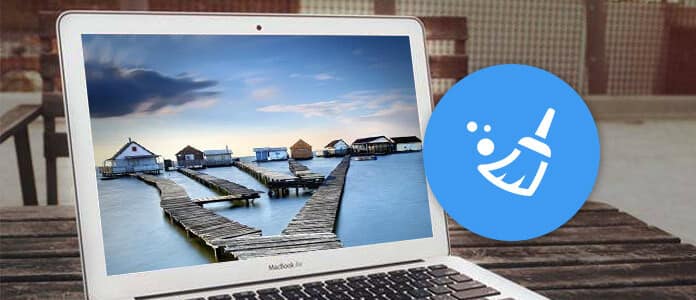
Rens op Mac
Faktisk er du i stand til at rydde op i midlertidige filer / junk-filer, tømme papirkurven, afinstallere applikationer manuelt, men det kan koste dig for meget tid, og chancerne for at du glemmer at rydde op i noget. Alternativt kan du få hjælp fra et kraftfuldt Mac-rengøringsværktøj kaldet Mac Cleaner, som let registrerer og renser alle slags cacher og uønskede filer.
Nu gratis download Mac-renser, og følg nedenstående trin til rens din Mac.
Trin 1Start Mac Cleaner
Download Mac Cleaner, og start softwaren. Mac Cleaner registrerer systemstatusen på din Mac, og du kan se detaljerne i grænsefladen.

Trin 2Scan junk-filer
Klik på "Uønskede filer" i venstre panel, og klik derefter på "Scan" -knappen.

Trin 3Rens junkfiler på Mac
Efter scanningsprocessen kan du se alle listede uønskede filer, herunder "Application Cache", "Photo Junks", "System Logs", "System Cache", "User Logs", "Papirkurv". Kontroller de uønskede filer, du vil slette, og tryk derefter på "Rengør" -knappen.

Trin 1Download Mac Rengøringsværktøj, og åbn programmet. Mac Cleaner registrerer systemstatusen på din Mac, og du kan se detaljerne i grænsefladen.

Trin 2Klik på "Unødvendige filer" i venstre panel, og klik derefter på "Scan" -knappen.
Trin 3Efter scanningsprocessen kan du se alle unødvendige filer, der er anført, herunder "Mailvedhæftede filer", "iTunes Backups", "Lokalisering" osv. Kontroller de unødvendige filer, du vil fjerne, og tryk derefter på "Rengør" -knappen for at frigøre plads.
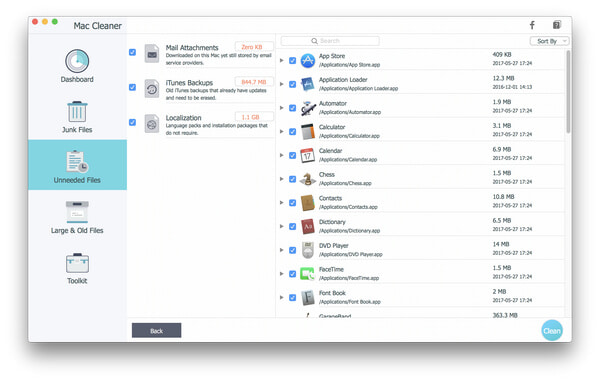
Trin 1Download og åbn Mac Rengøringsværktøj.
Trin 2Klik på "Store & gamle filer" i venstre panel, og klik derefter på "Scan" -knappen.
Trin 3Efter scanningen kan du se alle store og gamle filer, som sænker din Mac. Kontroller de filer, du vil rense på din Mac, og tryk derefter på "Rengør" -knappen.
Efter den lignende metode kan du også vælge at slette apps eller rense andre filer på Mac.

I denne artikel har vi hovedsageligt introduceret dig den nemmeste Mac Cleaner, og hvordan du rydder Mac op med dette værktøj. Har du stadig flere spørgsmål? Efterlad dine kommentarer nedenunder.

